很多SolidWorks设计师在设计画图的时候会有这样的感觉,就是看着很简单,自己画变得很复杂,用了很多的命令特征,而同事朋友等等却用了几个简单的命令就可以达到效果。出现这个情况与我们的设计思路有关系,同样也关系到我们的画图经验,画的图多了,在遇到新图的时候就会胸有成竹,所以,多实战积攒经验,也会达到四两拨千斤的效果。
SolidWorks经典建模之金箍效果图
SolidWorks经典建模之金箍建模步骤
1、打开SolidWorks软件,新建零件,然后在【上视基准面】画一个圆,直径:160 。
2.【曲面拉伸】随便给定个高度。
3.在【上视基准面】草绘,转换实体引用圆,剪裁一个45度的缺口。
4.【扫描】圆形轮廓,直径:10 。
5.在【前视基准面】画3个圆弧。
5-1.两个端点重合关系。
6.【投影曲线】面上草图。
7.【删除/保留实体】删除蓝色面。
8.【扫描】圆形轮廓。
9.【镜像】特征。
10.【圆角】半径:1.5 。
完成。
以上就是关于SolidWorks练习题之金箍步骤,仅供参考,希望大家可以多做练习,自我完成。下面
注:SolidWorks新手如果看图文版的SolidWorks练习题比较吃力,建议看我们的视频练习,会员高清视频可下载。
SolidWorks金箍模型下载



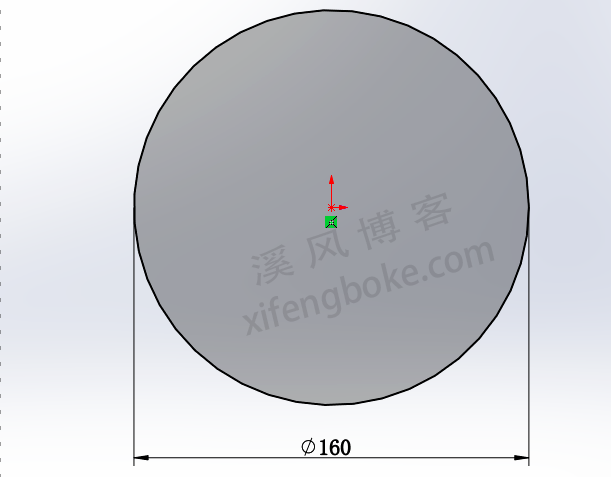
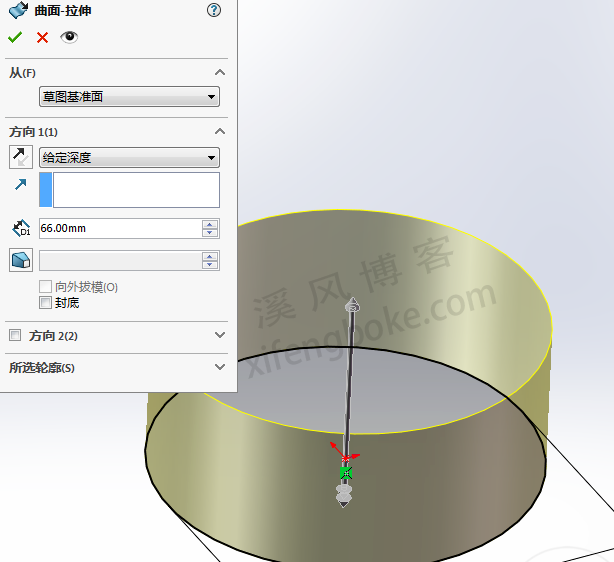
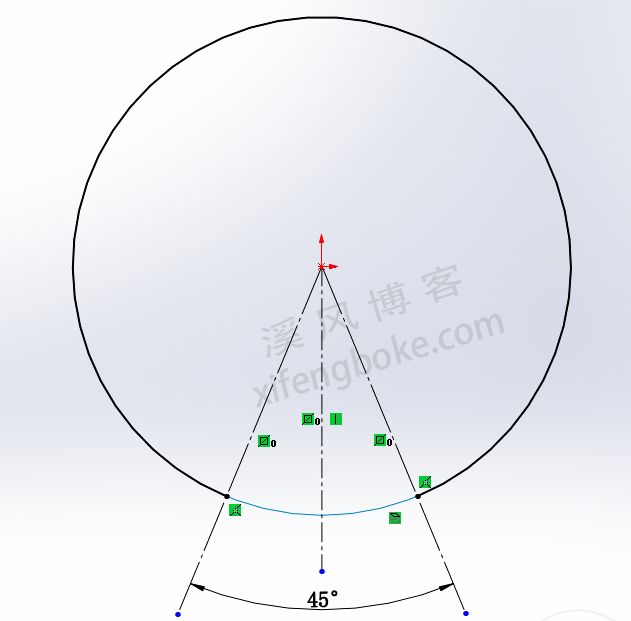
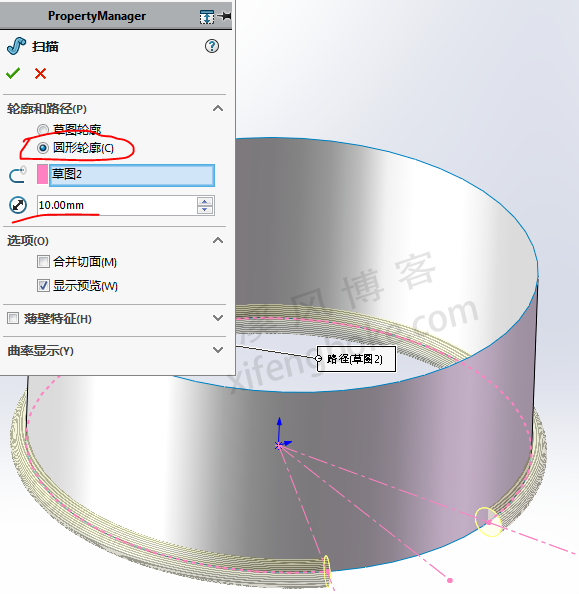
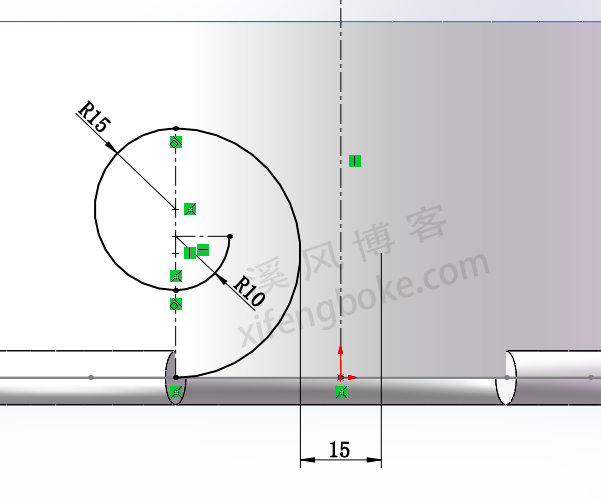

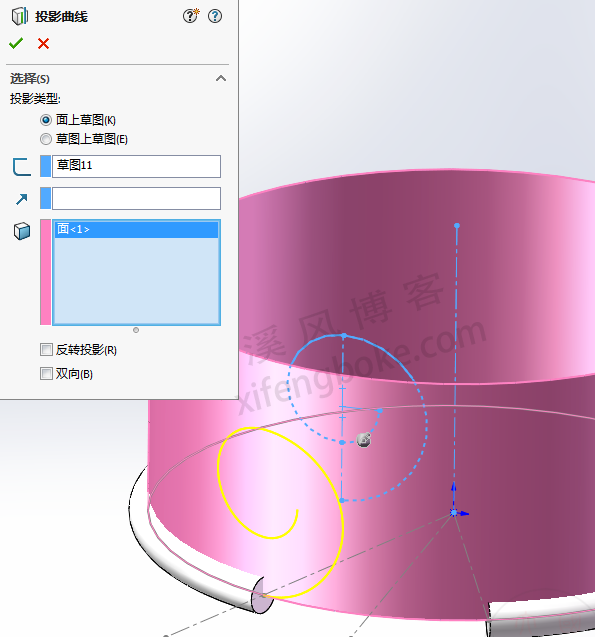

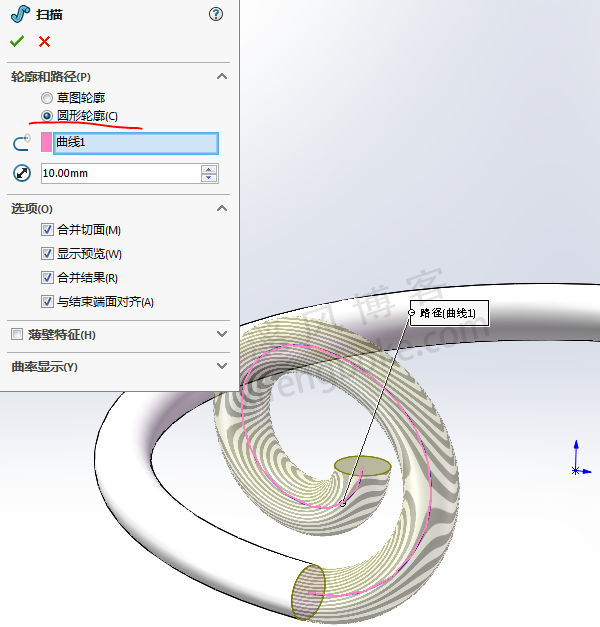
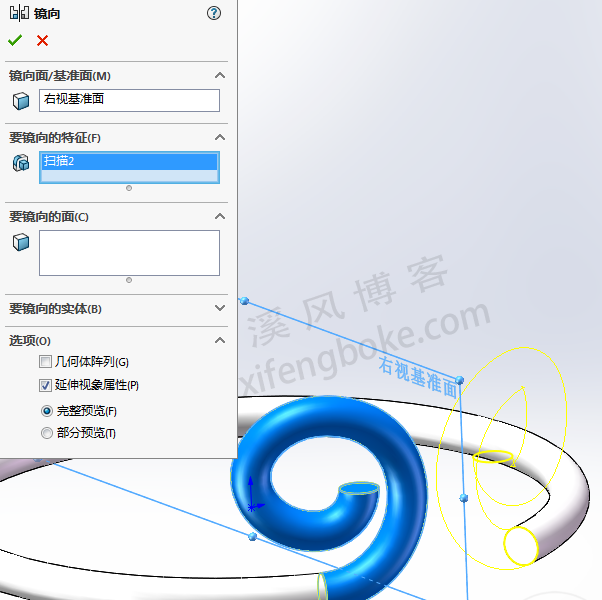
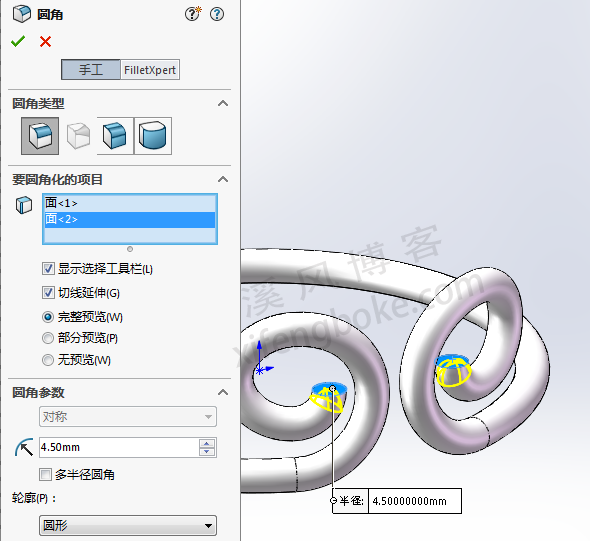
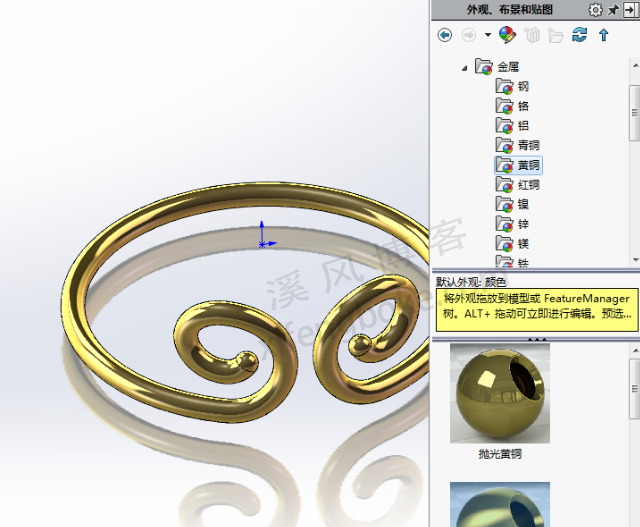











还没有评论,来说两句吧...